如今固态硬盘分为SATA协议和Nvme协议的,虽然SATA协议的固态硬盘已经可以满足大多数用户的需求,但是和Nvme协议的固态硬盘比起来差别还是很大的, SATA协议的固态硬盘最多500-600MB/s的传输速度, 而Nvme协议的固态硬盘的传输速度基本都可以达到几千MB/s(具体看硬盘性能),升级 Nvme协议的固态硬盘显然要比SATA协议的固态硬盘香得多。
由于技术发展顺序的原因,早期的主板并没有支持Nvme协议固态硬盘的接口(插口),这样我们的老主板还能用上Nvme协议的固态硬盘吗? 当然是可以的。
我的电脑是14年购买的,主板是映泰A88W 3D, AMD平台,装了一颗A10的AMD CPU。主板完全没有Nvme协议固态硬盘的插口,幸运的是它能支持UEFI启动。怎么去实现升级Nvme协议的固态硬盘呢?请继续往下看。再次强调一下,此方法只适合带有UEFI 启动的主板,不需要区分intel还是AMD平台。如果你的主板带有UEFI启动,那么恭喜你,你可以试试这个方法

Nvme固态并不是所有主板都能支持的,英特尔平台对Nvme固态的原生支持是从9系主板开始,在100系列以后的主板才开始完美支持的,就算你购买转接卡进行转接,主板BIOS也不一定能识别和做为系统盘开机。那老平台用户是不是只能用SATA协议的固态,放弃连非常快速的Nvme硬盘呢?
当然不是,总体思路是: 修改Bios,把支持Nvme协议的引导程序导入到Bios里面,再把修改完的Bios更新到主板里,重启,转接卡插入,旧主板就可以识别Nvme协议的固态硬盘了。
提前声明:修改BIOS和刷BIOS有一定的风险,推荐有一定动手能力的人尝试,操作不当可能会让主板无法点亮甚至损坏主板,因操作不当而造成的损失本人概不负责。
正式开始, 我们需要准备以下硬件和工具:
1. Nvme硬盘一个,规格是M.2 (注意并不是所有M.2规格的硬盘都是Nvme协议的,它们也有SATA协议和AHCI协议的,接口也会有差别,购买的时候一定要注意区分。)我买得一款很便宜的,毕竟是旧电脑升级了,考虑性价比,土豪请自行嗨购

2.转接卡一张,Nvme硬盘可以直接插在主板的PCIE插槽上使用,早期的主板并没有M.2接口,因此需要使用M.2硬盘的话,我们还需要准备好对应的转接卡。

这个转接板是PCIe 4.0, 我的主板上插槽是PCIe3.0, 这个没有关系,PCIe 4.0是可以向下兼容的
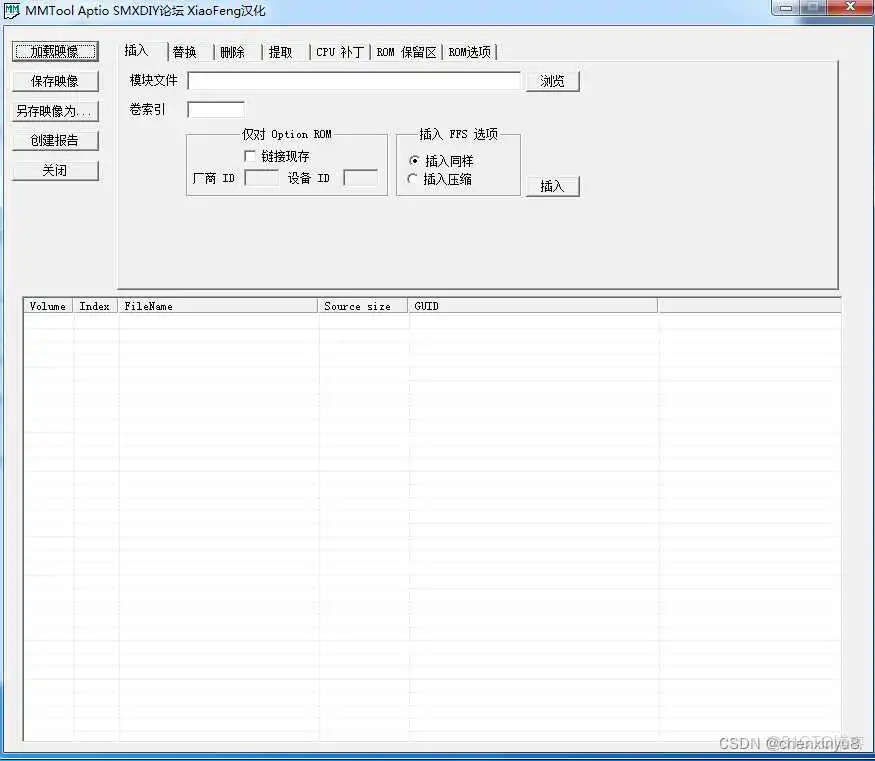
提供两个模块文件,一个文件比较大,一个比较小,大家可以根据自己情况选择,在BIOS芯片容量不够或者BIOS空间不足时就可以使用压缩版的那个。

我的主板是映泰,找到对应官网,最新的Bios 版本下载即可
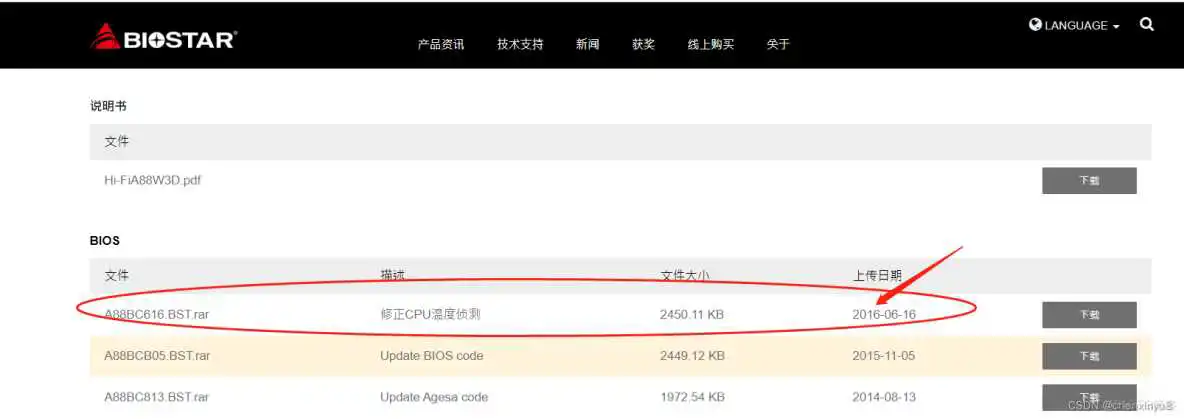
6.U盘一个,不需要很大几百兆都可以,只要能装下Bios文件就可以。一般Bios文件不会超过20M
工具和文件准备好就可以开始啦!!!
首先我们运行MMTool,打开我们下载解压后的BIOS文件。
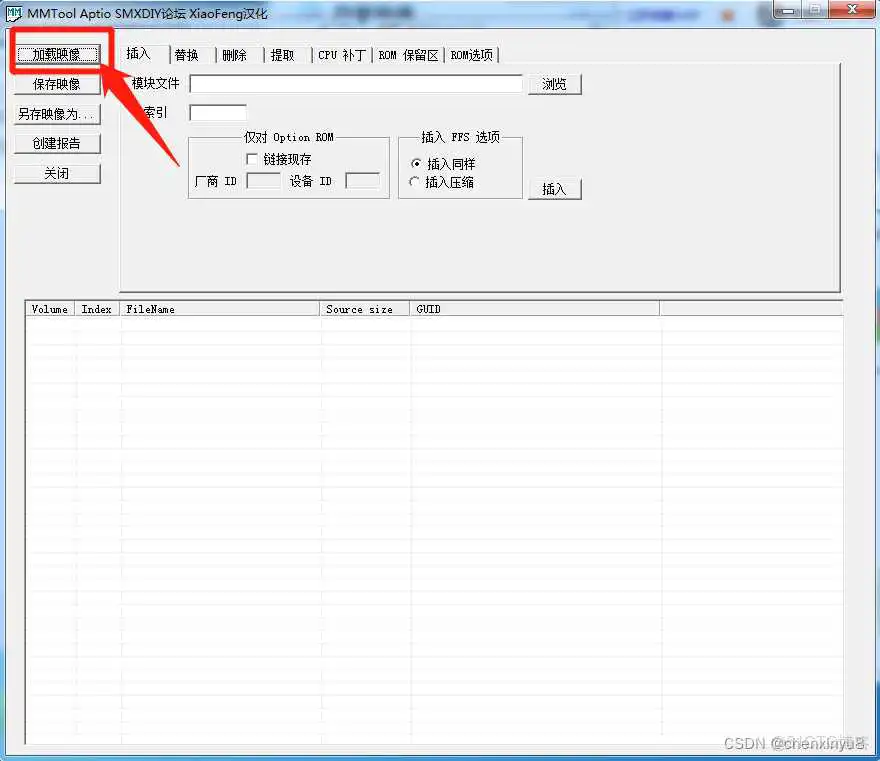
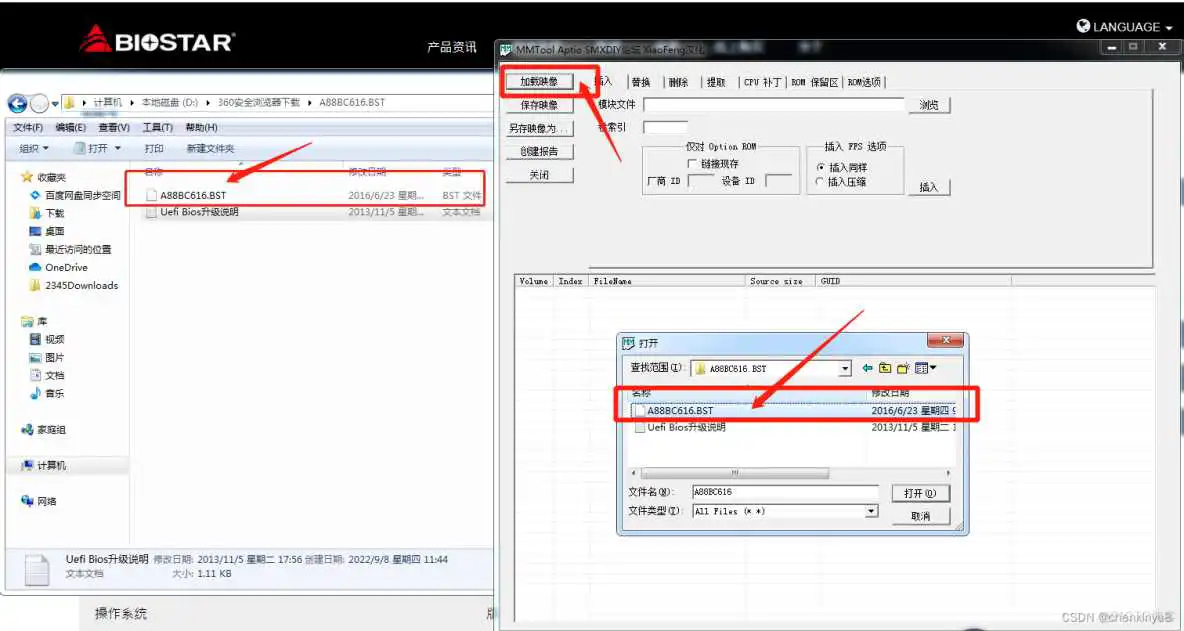
如果你看到如下图,出现一串序列,说明加载Bios成功了,然后找到CSMCORE这行点击一下,再点击MMtooll “”浏览”,找到Nvme模块文件NVMeExpressDxE.ffs打开。
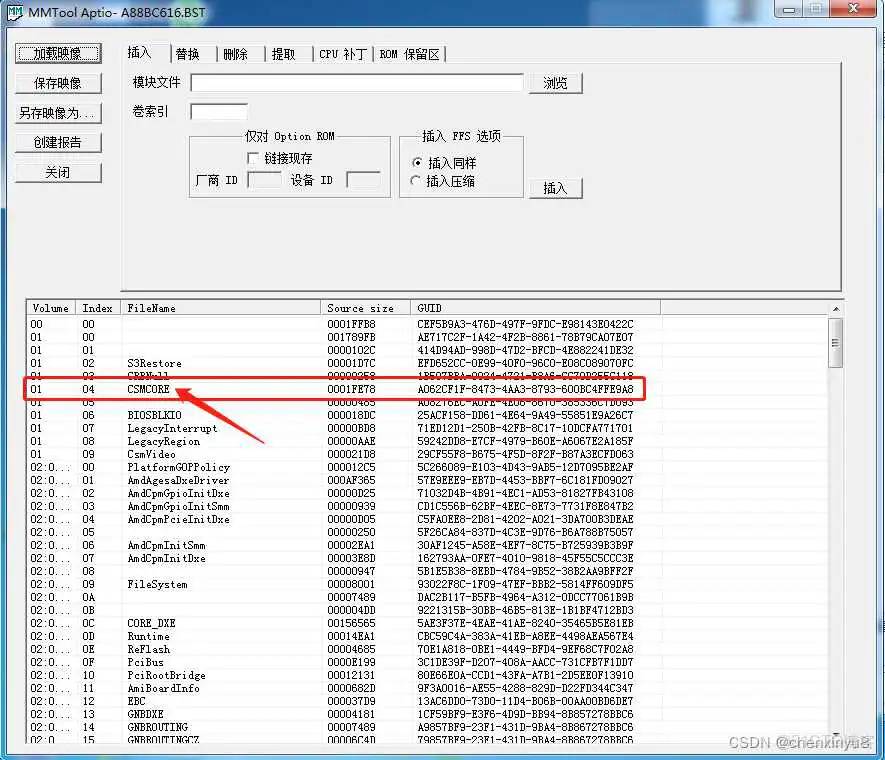
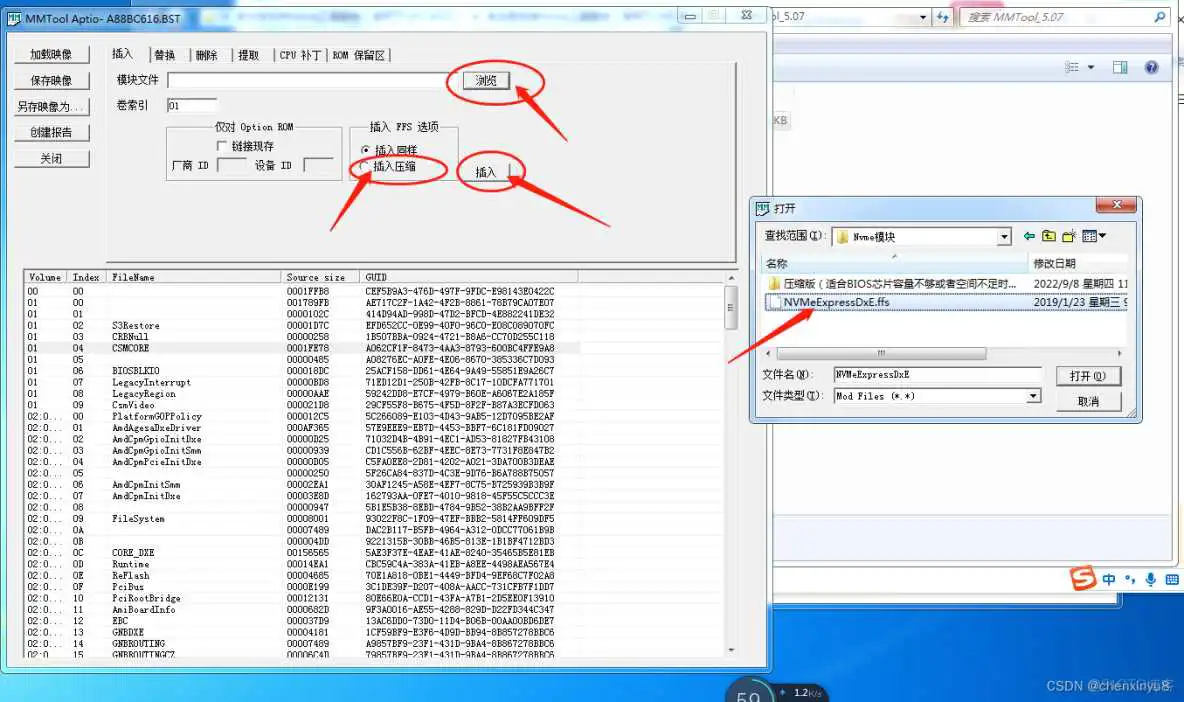
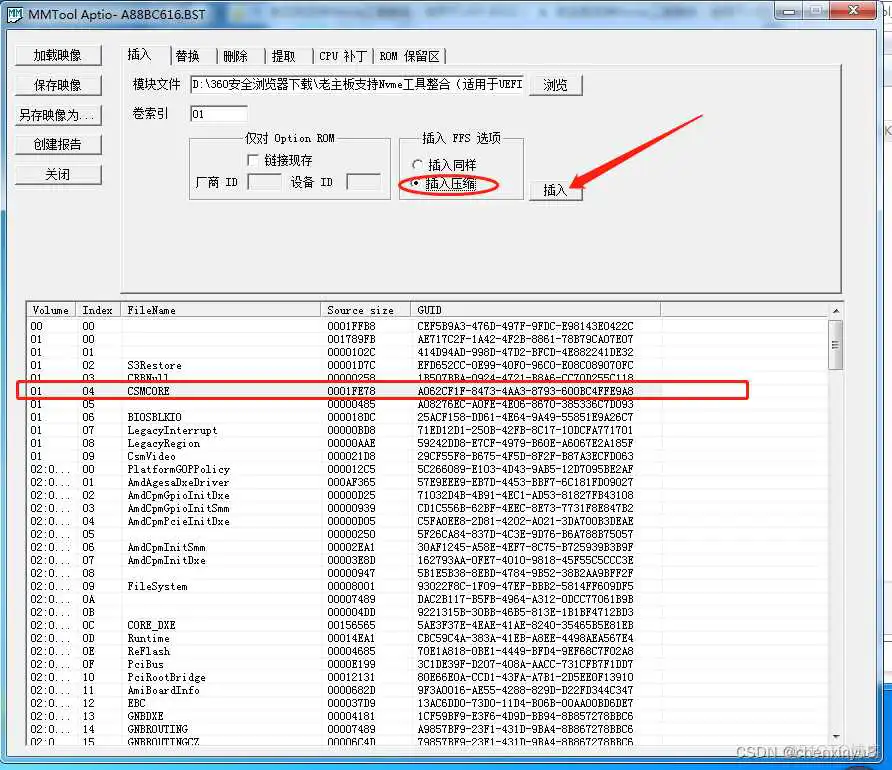
这时候你会在对话框里发现,NvmExpressDxE" 这一行,说明支持Nvme 协议已经成功嵌入了。
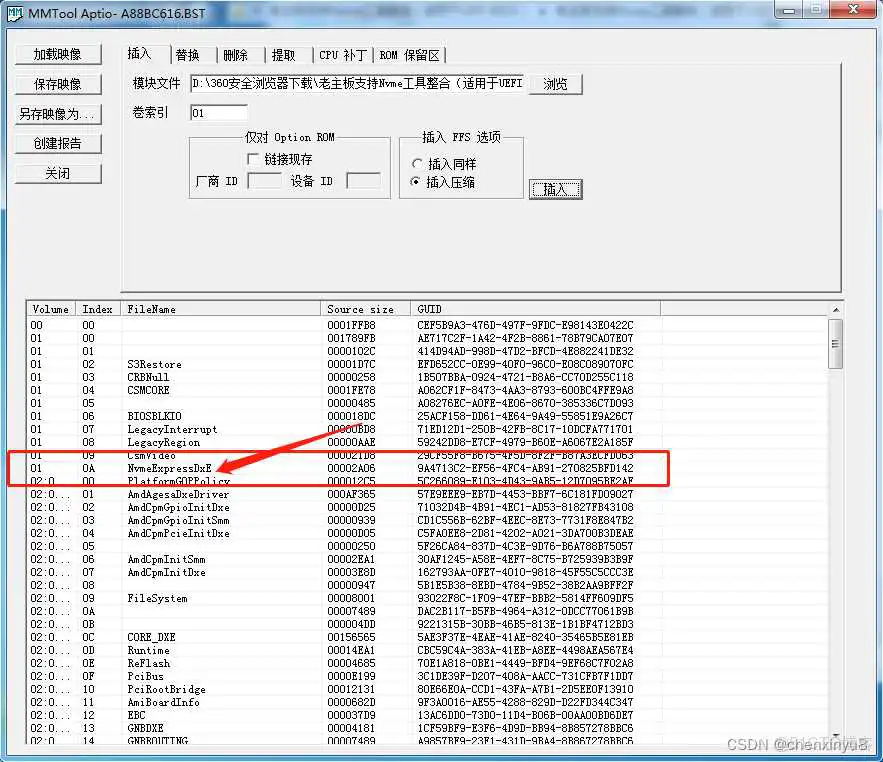
这时候我们把修改好的Bios 文件保存起来,点击另”存镜像为“,修改一个你能记得住的文件名字(随意文件名字),保存到你找得到的位置。
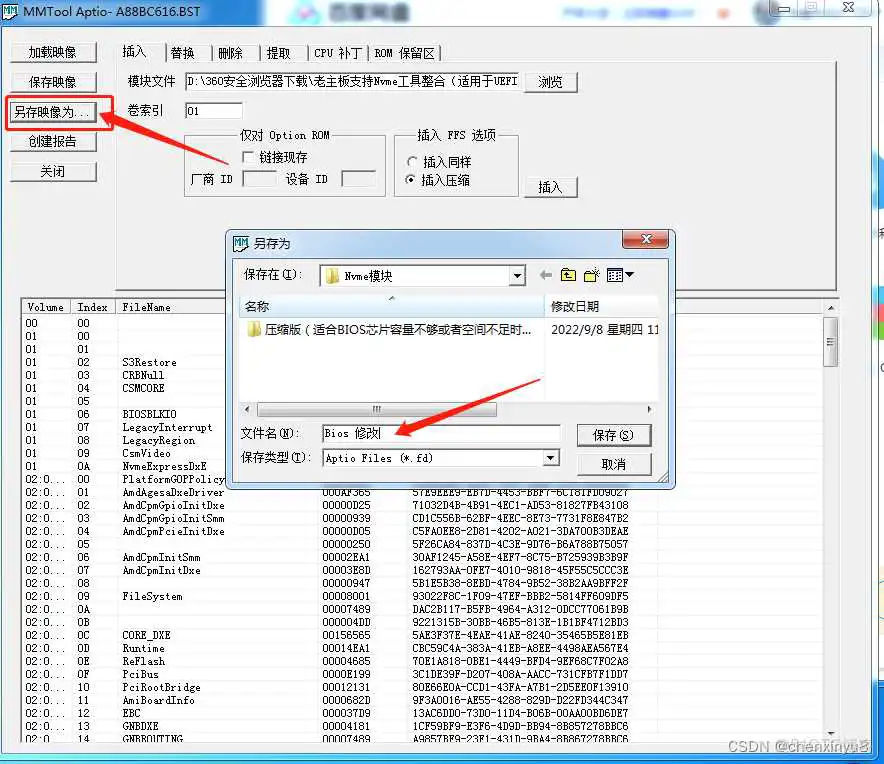
这样我们的支持Nvme的BIOS就做好了,接下来要把它刷到我们的主板里了,不同品牌的主板刷Bios 的方法不一样,大家可以直接去主板官网找,方法不难。这里我只介绍我电脑的映泰Hi-Fi A88W刷Bios 的方法。
我们把这个修改好的文件重新替换到官网下载下来的压缩包里面,是替换到压缩包里面,然后直接把压缩包复制到准备好的U盘里(映泰官方更新Bios有强调,不是压缩包到U盘,主板是不能识别Bios文件的)。映泰官方刷Bios 的注意事项如下:
★★刷新前必须先进入BIOS按F3快捷键导入BIOS出厂默认值,F10保存操作;避免因曾经做过超频等其它自定义设置后导致的刷新后黑屏无显的可能性★★
★强烈推荐通过映泰独特的“F12键”功能进行BIOS刷新
1、准备一个U盘,将U盘格式化为FAT32格式,将BIOS文件单独放到U盘根目录下(请勿直接将下载解压后的BIOS文件夹完全复制至U盘,此举会导致F12更新时找不到所要更新的BOS文件)
2、U盘插入所要刷新BIOS的主板USB接口后,开机即刻按键盘F12键,而后从屏幕显示的引导设备菜单中选择所插入的U盘,当进入BIOS刷新程序界面后,选择对应的BIOS文件按回车刷新,
刷新过程中会提示“确定文件”、“确定更新之动作”,然后开始执行BIOS刷新过程,刷新完成需要你“确定更新完成”,回车确定后主板会自动复位重启,刷新BIOS操作完成。
3、刷新完成主机重启后,即按键盘“DEL”键进入BIOS中,按F3引导更新后的BIOS出厂优化值,F10保存设置。
★ 注:以上操作中的快捷键(F3、F4、F10等个别主板可能定义不同,如遇快捷键不详的情况,可直接执行BIOS中的快捷键当项操作)
如网上BIOS无特殊说明要求使用其他工具刷新,请选择此方式刷新
刷新BIOS有风险请谨慎操作!请勿在升级bios程序文件时关闭或重新启动系统!此举将会导致系统损毁!

更新完,有重新启动,这个时候就进入 Diskgenius分区工具,就可以识别这个Nvme协议的固态硬盘了。 最后一个重点,重点,重点,硬盘必须是GTP分区格式,不然装了系统也识别不到硬盘,因为 UEFI启动方式只能支持 GTP分区格式的硬盘启动系统。




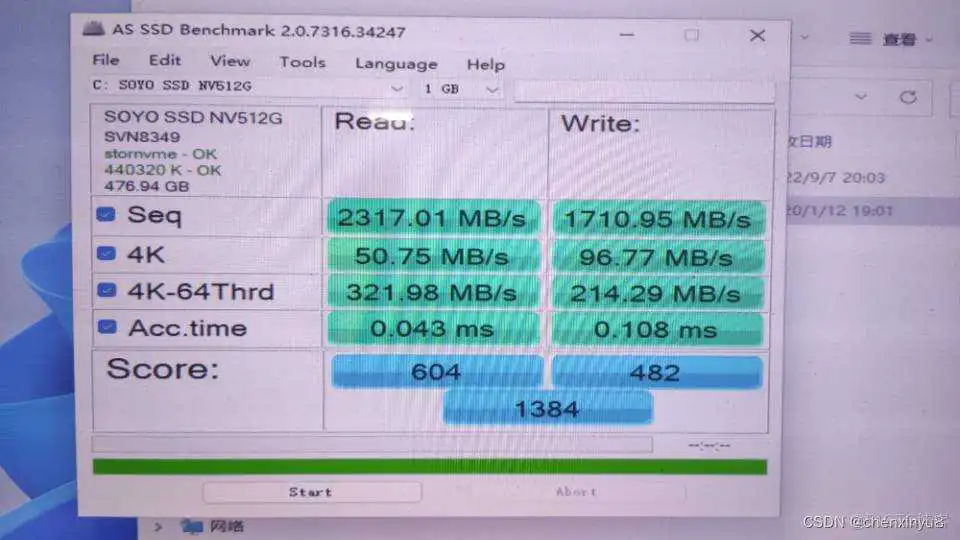
版权声明:
本文来自互联网用户投稿,该文观点仅代表作者本人,不代表本站立场。本站仅提供信息存储空间服务,不拥有所有权,不承担相关法律责任。
如若内容造成侵权、违法违规、事实不符,请将相关资料发送至xkadmin@xkablog.com进行投诉反馈,一经查实,立即处理!
转载请注明出处,原文链接:https://www.xkablog.com/bcyy/18898.html
